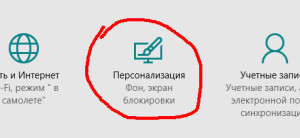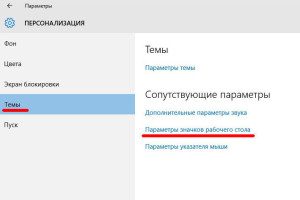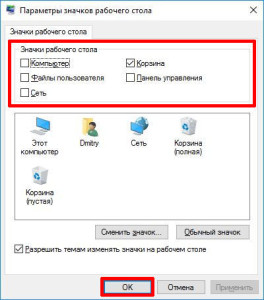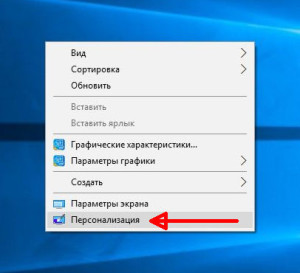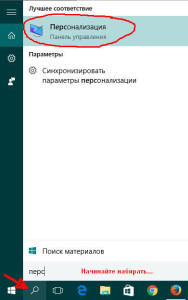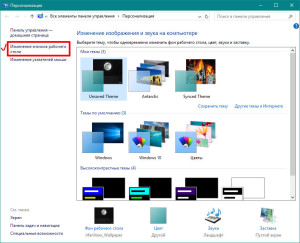После установки Windows 10 у вас мог возникнуть вопрос: а куда пропал значок Мой компьютер (теперь он называется Этот компьютер) с рабочего стола? По-умолчанию, он теперь не отображается и с первого раза может быть непонятно, что нужно сделать, чтобы восстановить значок обратно. Сейчас мы с вами решим эту небольшую проблему. Вариантов решения, как обычно, несколько.
После установки Windows 10 у вас мог возникнуть вопрос: а куда пропал значок Мой компьютер (теперь он называется Этот компьютер) с рабочего стола? По-умолчанию, он теперь не отображается и с первого раза может быть непонятно, что нужно сделать, чтобы восстановить значок обратно. Сейчас мы с вами решим эту небольшую проблему. Вариантов решения, как обычно, несколько.
1) Через Параметры — Персонализация
Нажимаем Пуск -> Параметры, открывается окно с группами настроек. Выбираем Персонализация.
В следующем окне выбираем пункт Темы и нажимаем Параметры значков рабочего стола.
Выскакивает новое окошко, то самое, которое нам и нужно) Здесь мы можем отобразить/скрыть значки для моего компьютера, корзины, сетевого окружения, панели управления. Ставим галочку на пункте Компьютер и нажимаем ОК.
Ну вот и всё, теперь вы знаете как вывести значок моего компьютера на рабочий стол.
2) Через Рабочий стол — Персонализация
Нажимаем правой кнопкой мышки на свободном месте рабочего стола и затем выбираем Персонализация
Затем открываются уже известные нам по первому пункту окошки. Заходим в параметры значков рабочего стола, отмечаем галочкой пункт Компьютер, другие нужные пункты и говорим ОК.
3) Через поиск Windows 10
Есть один способ зайти в персонализацию — найти её в поиске Windows. Для этого нажимаем на значок лупы справа от Пуска и начинайте вводить первые буквы слова ‘персонализация’. Как выяснилось из практики, достаточно первых 4-х букв. Сверху вы видите результат под названием Лучшее соответствие. Затем нажимайте Enter. Можно и мышкой кликнуть, но Enter’ом быстрее и удобнее.
В этом случае открывается окошко Персонализация через стандартную Панель управления, знакомую нам по предыдущим версиям Windows. Здесь нужно выбрать пункт Изменение значков рабочего стола в меню слева сверху. Откроется знакомое окно с параметрами значков, ставим галочку на Компьютере и нажимаем ОК.
4) Через специальную команду
А еще можно выполнить одну заковыристую команду. Она сразу вызовет финальное окошко с параметрами значков, без необходимости заходить в персонализацию. Для этого нажимаем комбинацию клавиш Win + R. Выскочит окошко с заголовком ‘Выполнить’. Вставляем туда вот эту команду:
Rundll32 shell32.dll,Control_RunDLL desk.cpl,,5
… и нажимаем Enter. Далее привычным жестом выставляем галочки на нужных нам пунктах и подтверждаем наше решение кнопкой ОК.
Понравился материал? Ставьте лайки, делитесь статьей с друзьями, если появились комментарии — пишите, буду рад обсудить!